요즘은 사진이나 동영상을 클라우드 서버를 통해서 저장하시는 분들이 많을 것입니다. 그래서 오늘은 네이버 마이박스 탐색기 다운로드 및 사용법에 관해서 이야기를 해볼까 합니다.
네이버 클라우드가 이름이 개편된것이 마이박스인데요, 마이박스 탐색기는 굳이 네이버 홈페이지에 접속해서 파일을 업로드하고 관리할 필요 없이 자신이 사용하는 컴퓨터에서 탐색기 파일을 가상으로 만들어서 공유할 수 있게 해주는 것입니다.
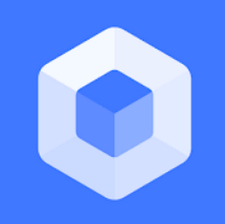
| 프로그램명 | 네이버 마이박스 탐색기(Naver Mybox) |
| 개발사 | naver |
| 운영체제 | windows,macOS |
| 크기 | 15MB |
목차
.
네이버 마이박스 다운로드 방법
네이버 마이박스 탐색기를 다운로드하기 위해서는 마이박스 공식홈페이지 에 접속을 해주어야 합니다.
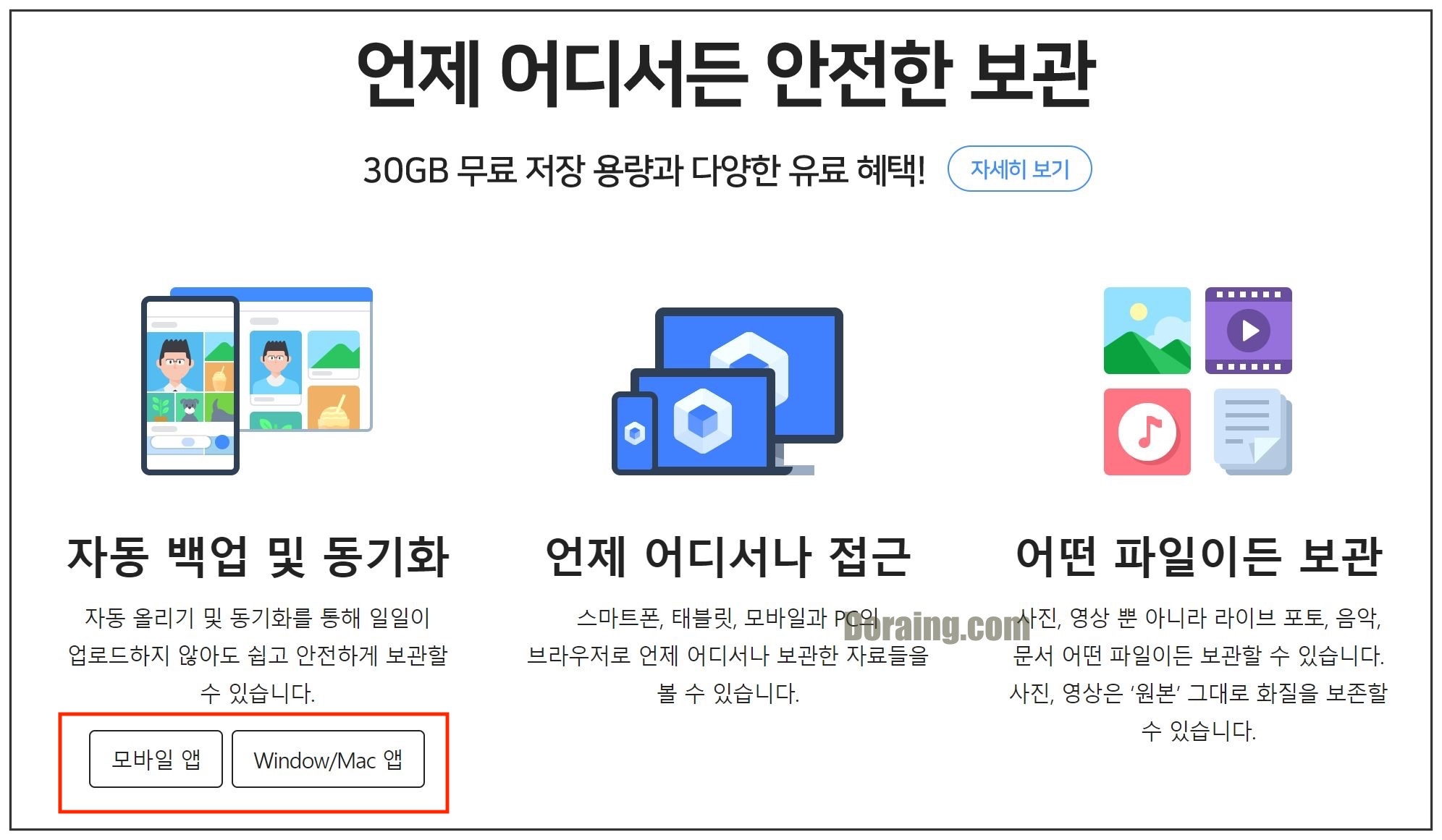
접속한 뒤 스크롤을 아래로 조금만 내려보면 이런 화면이 나오는데요, 모바일에서는 어플을 설치하면 되고 PC에서는 [window/Mac 앱] 이라는 곳을 클릭해주셔야 합니다.
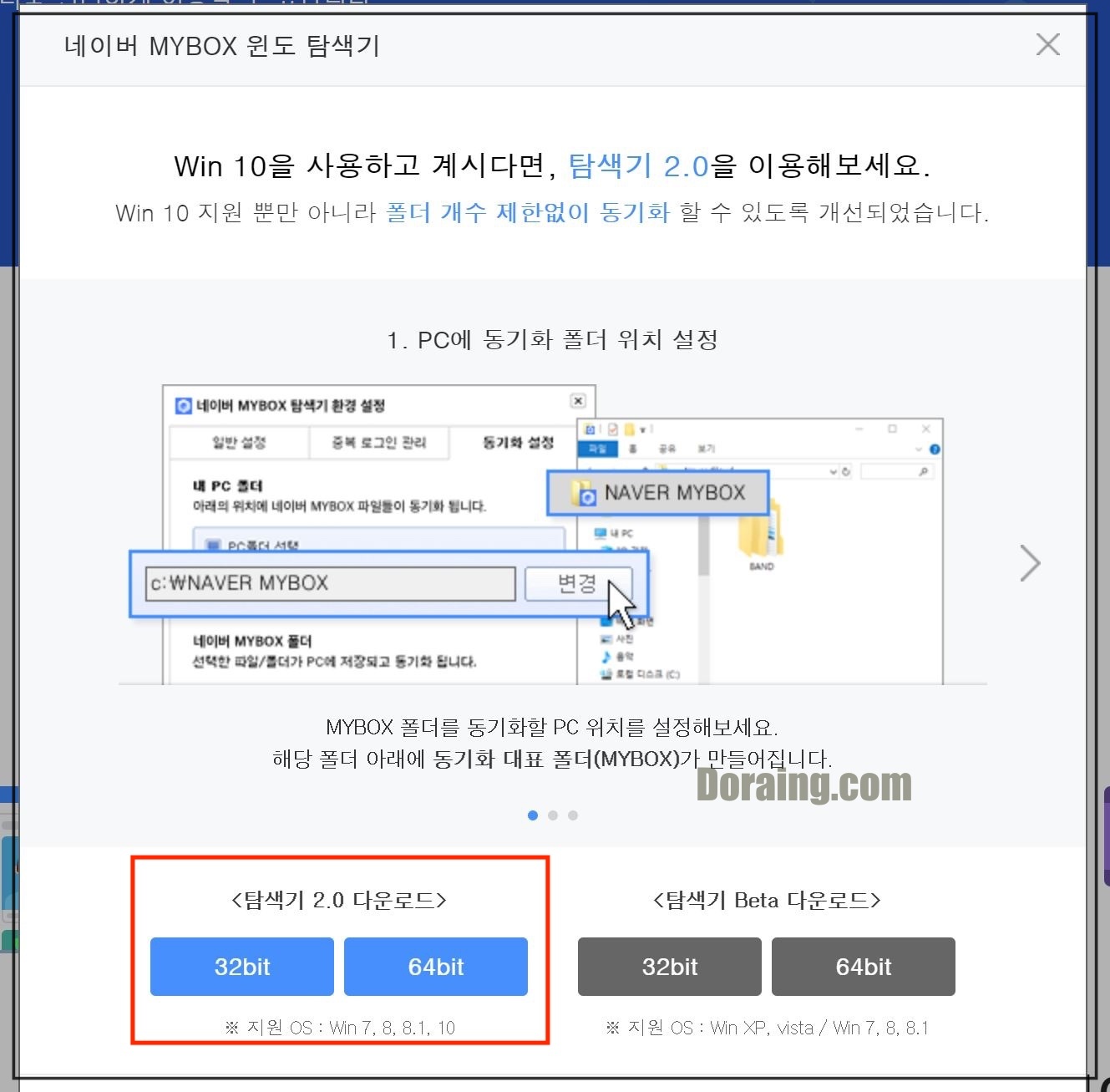
탐색기 2.0 다운로드 와 Beta 다운로드가 보입니다. 맥을 쓰시는 분들이거나 윈도우 XP사용자분들은 Beta로 받으셔야 합니다. 윈도우7부터 10까지는 2.0 버전을 선택해주세요. (32비트,64비트 자신 컴퓨터에맞는것으로 선택하시면 됩니다.)
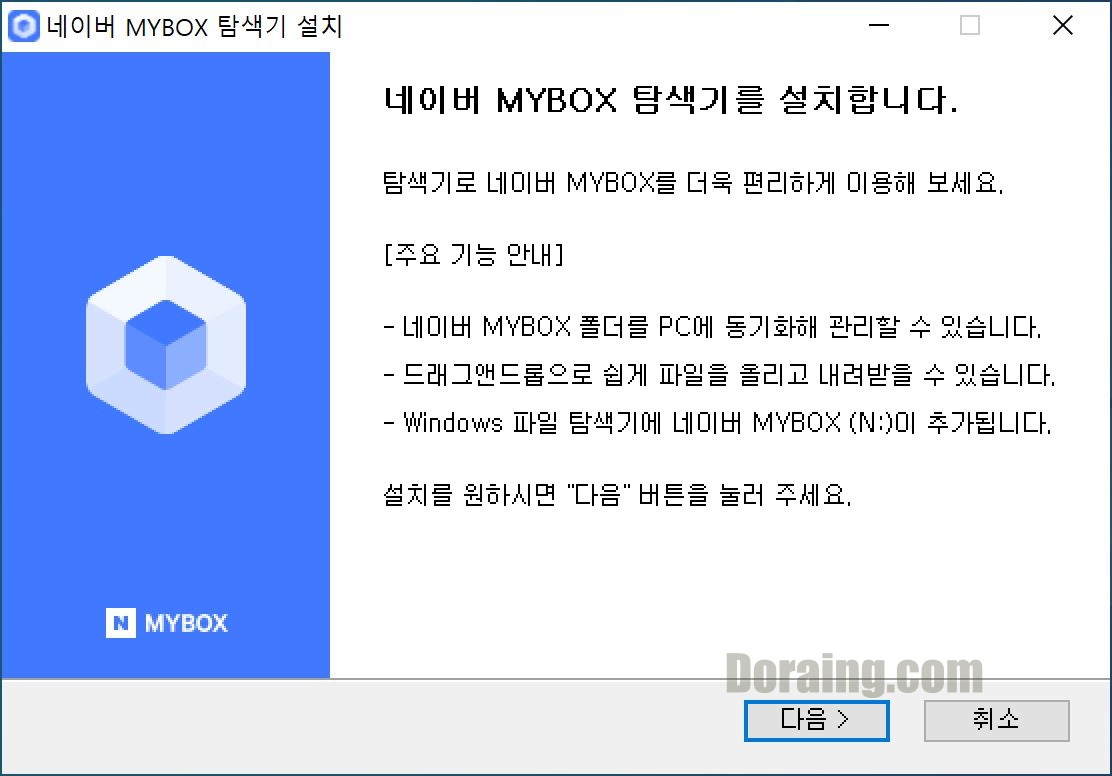
이제 다운로드가 시작됩니다. 어려운것은 없습니다.
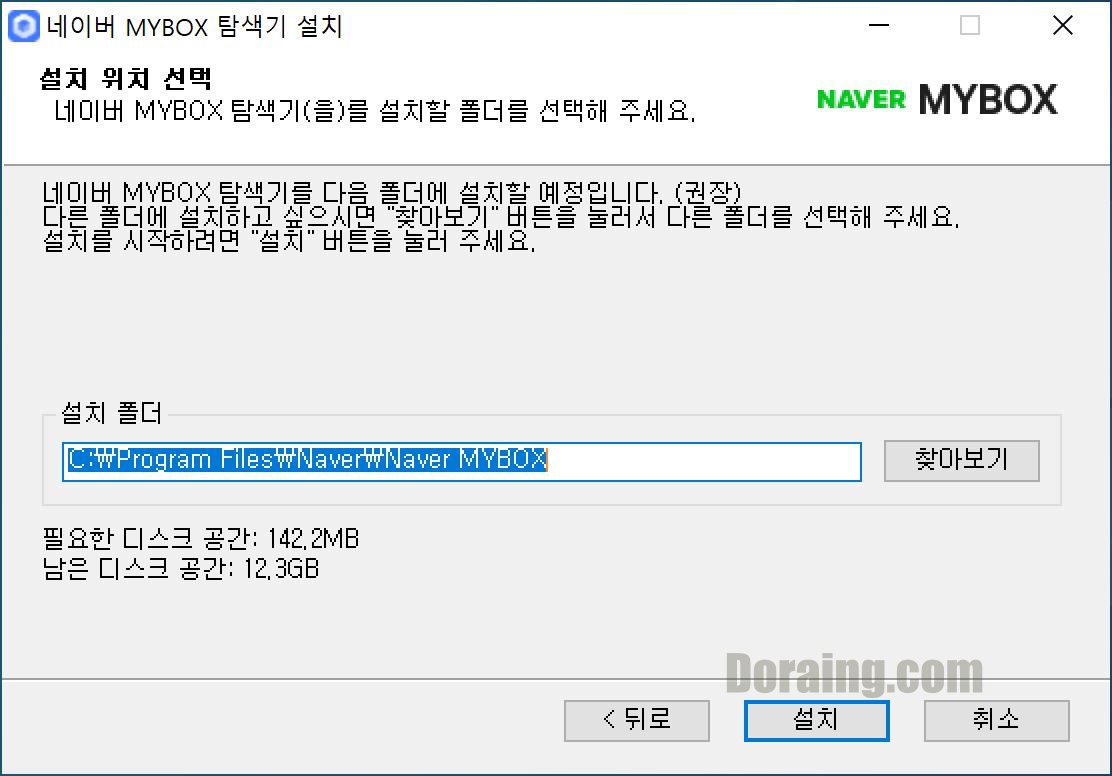
설치할 경로를 선택해준뒤 [설치] 를 눌러주시면 됩니다.

설치가 벌써 끝이 났습니다, 용량이 크지 않아서 금방 설치가 완료됩니다. 그렇다면 이제 네이버 마이박스 탐색기의 사용법을 알아보도록 할까요?
.
마이박스 탐색기 사용법
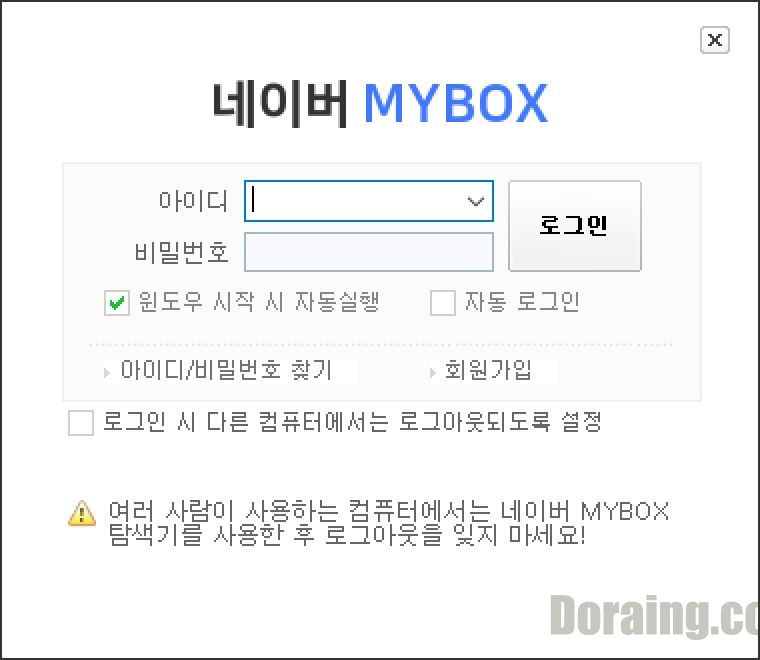
우선 제일 처음에는 네이버 마이박스에 로그인을 해주어야 합니다. 네이버 마이박스, 즉 기존에 네이버 클라우드를 이용하셨던 분들이라면 기존의 아디로 로그인 하시면 됩니다.
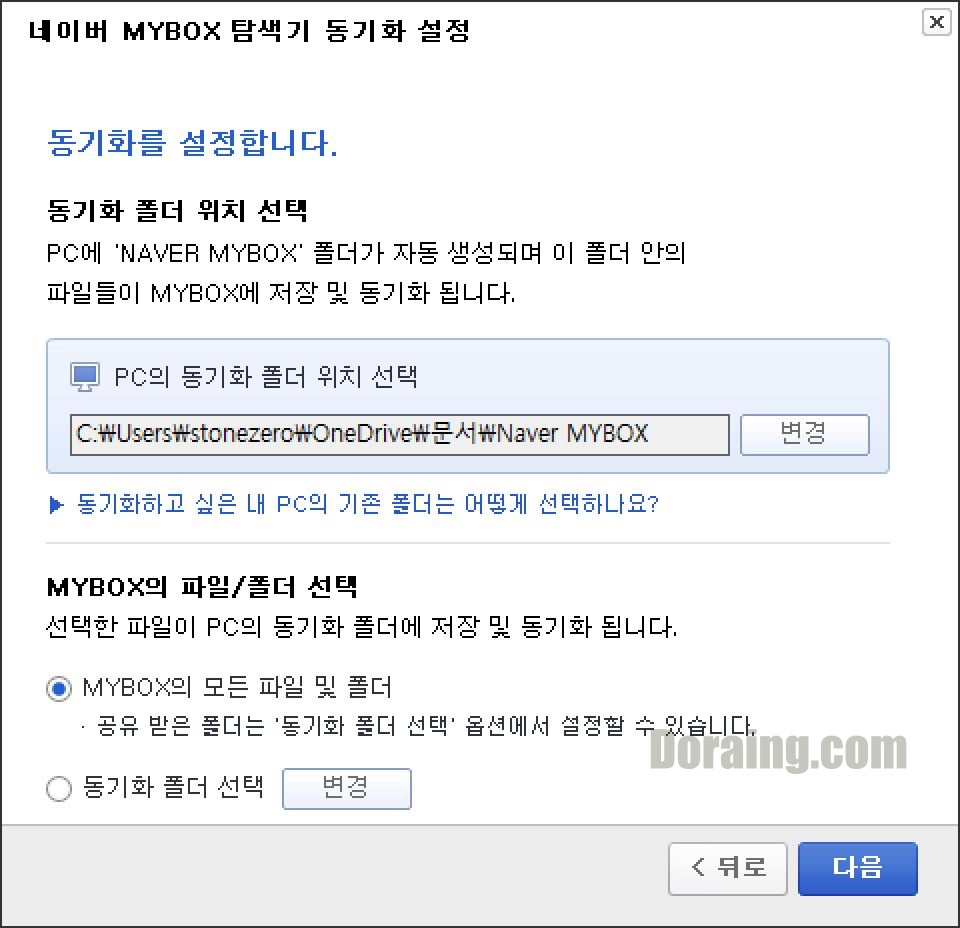
그리고 현재 PC와 동기화할 폴더의 위치를 선택해주면 되는데 여기서 마이박스안에 있는 모든 파일을 공유할 것인지, 따로 폴더를 지정할지 선택해주시면 됩니다.
마이박스를 사적으로만 사용하시는 분들도 있겠지만 회사나 사업때문에 업무적인 자료들을 보관하시는 분들도 많을 것 입니다. 그럴때는 동기화 폴더를 따로 선택해서 동기화하셔도 됩니다.
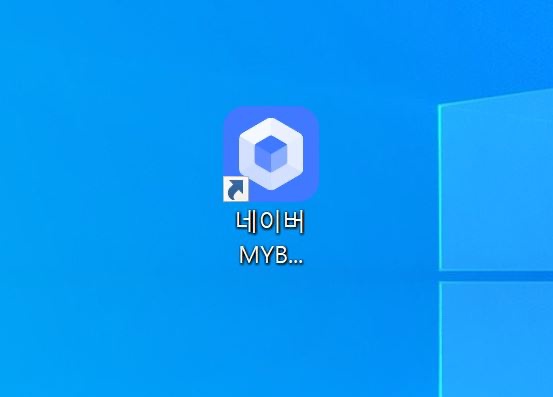
이렇게 다음으로 넘어가게 되면 바탕화면에 네이버 마이박스 탐색기 아이콘이 생깁니다. 이제 실행을 해보도록 할까요?
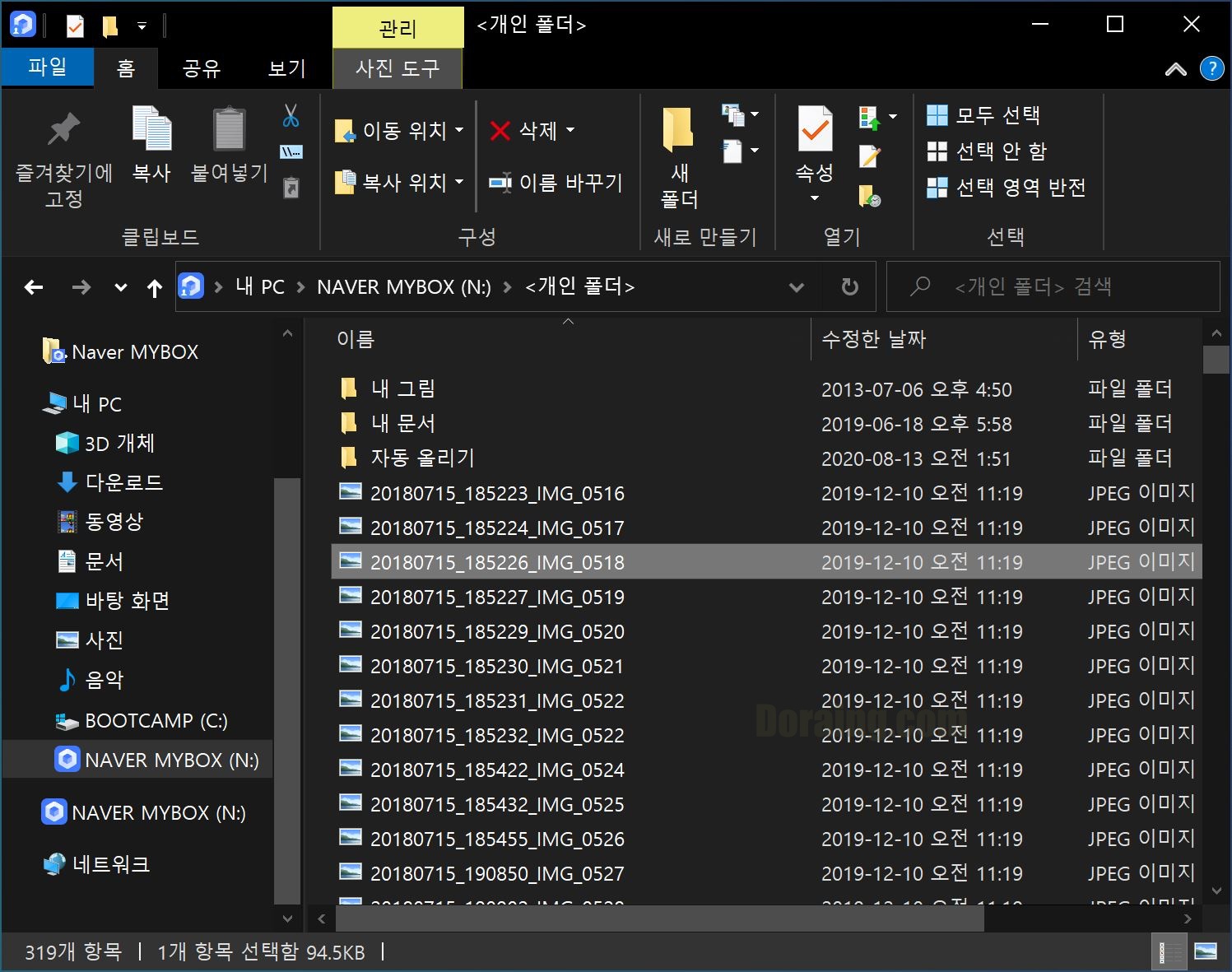
제가 지정한 경로에 탐색기 드라이브가 생긴것을 확인할 수 있습니다. 현재 기존에 있던 자료가 다 있는 것을 확인했습니다.
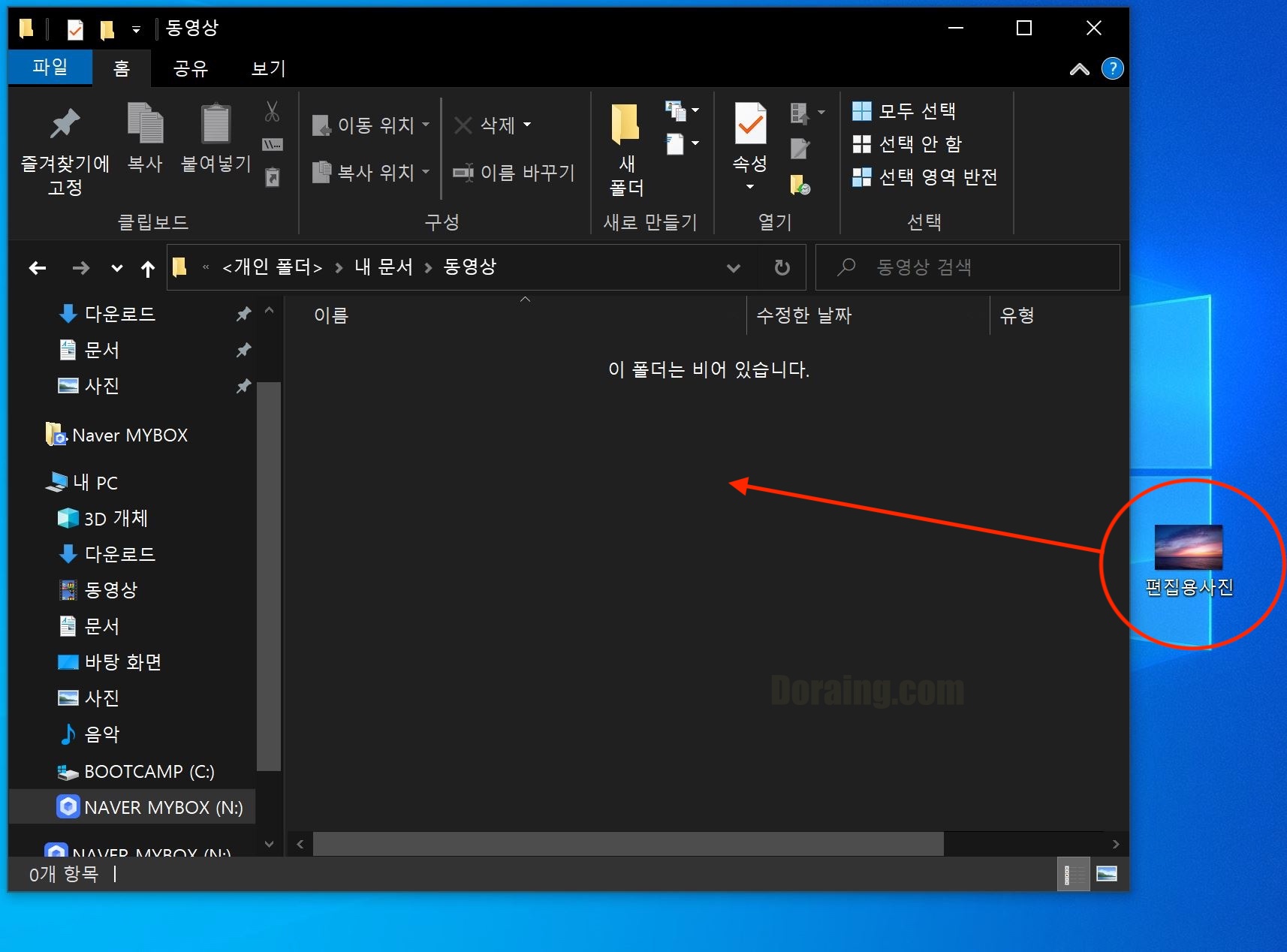
업로드를 하거나 기존 자료를 삭제하는 것은 어렵지 않습니다.
그냥 원하는 파일을 드래그해서 옮겨주시기만 하면됩니다. 너무 간단하죠? 이래서 마이박스 탐색기를 사용하는게 편합니다. 마이박스를 자주 애용하시는 분들이라면 아주 편하게 이용이 가능합니다.
.
개인정보 보호하기
큰 내용은 아니지만 개인적인 사진과 동영상말고도 업무용으로 쓰시는 분들, 즉 둘다 폴더만 다르고 쉐어해서 사용하시는 분들은 처음부터 동기화할 폴더를 따로 지정해주시면 되지만 그냥 같이 쓰시는 분들이 있을 것 입니다.

그런데 회사,집, 공공장소 에서 마이박스 탐색기를 사용할 경우 간혹 이렇게 마이박스 동기화를 켜둔 상태로 자리를 비우는 상태가 있을 것 입니다.
그럴때는 네이버 마이박스 탐색기를 종료해주는게 좋지만 만약 깜박하고 끄지 못했다면 개인적인 폴더가 노출될 수 있습니다.
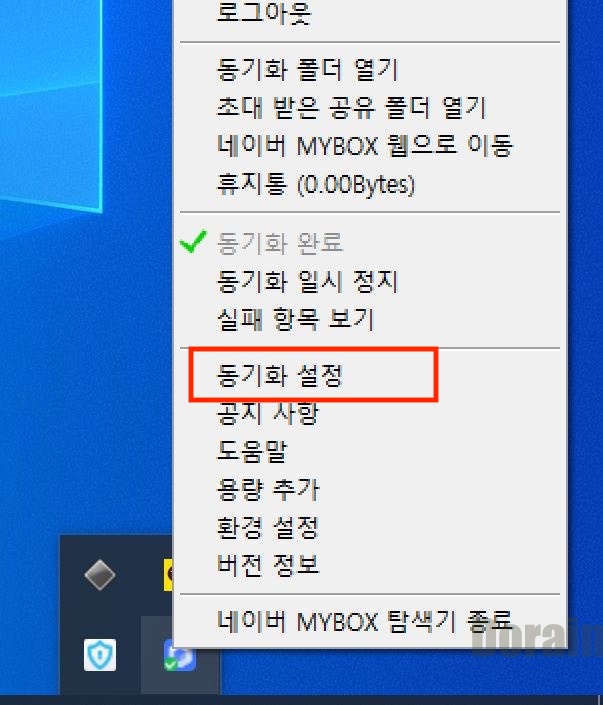
그럴때는 [동기화 설정] 을 눌러주시고.
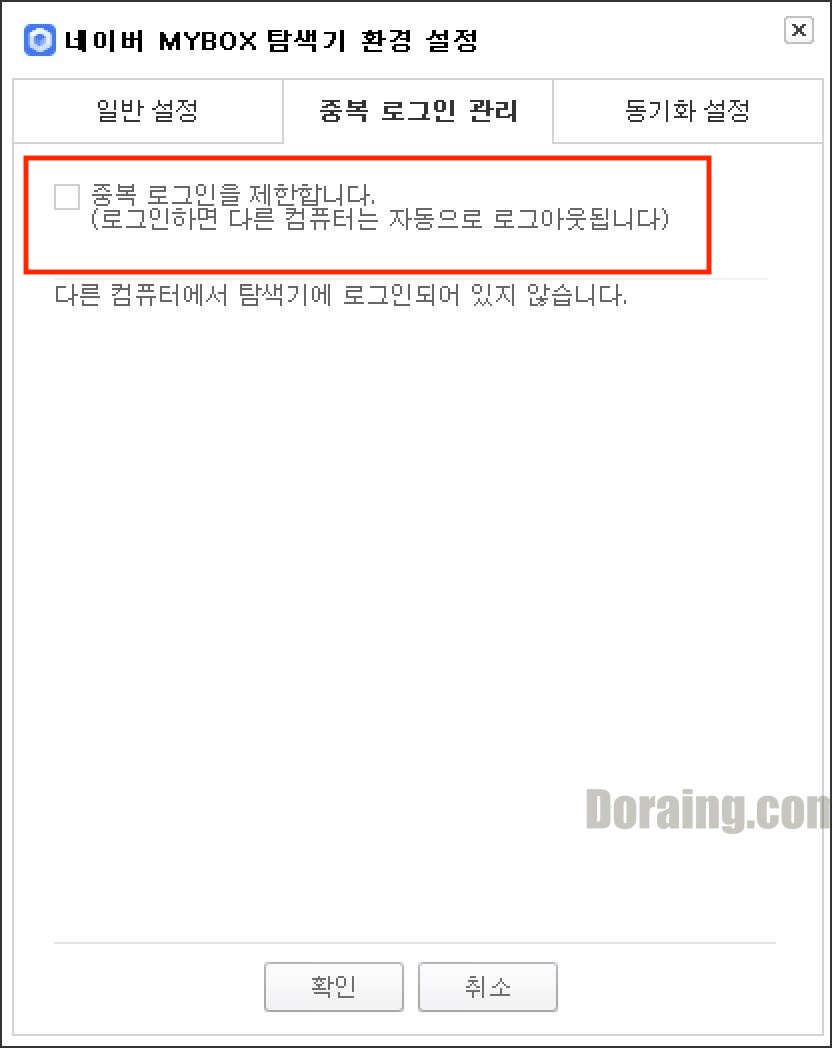
'중복 로그인 관리' 라는 곳에서 '중복 로그인을 제한합니다' 라는 곳을 체크해주시기 바랍니다. 그러면 자리를 비우게 될때 모바일이나 다른 PC로 로그인을 하게 되면 기존의 컴퓨터에서는 자동으로 로그아웃이 됩니다.
.
오류 해결방법
윈도우 7을 쓰시는 분들은 간혹 오류가 나는 분들이 있는 것 같습니다.

이런 장애안내가 나오면서 오류가 나는 분들이 있는데요, 윈도우의 보안 업데이트가 필요합니다. 아무래도 클라우드 서비스이기 때문에 보안을 무척 신경써야 하겠죠.
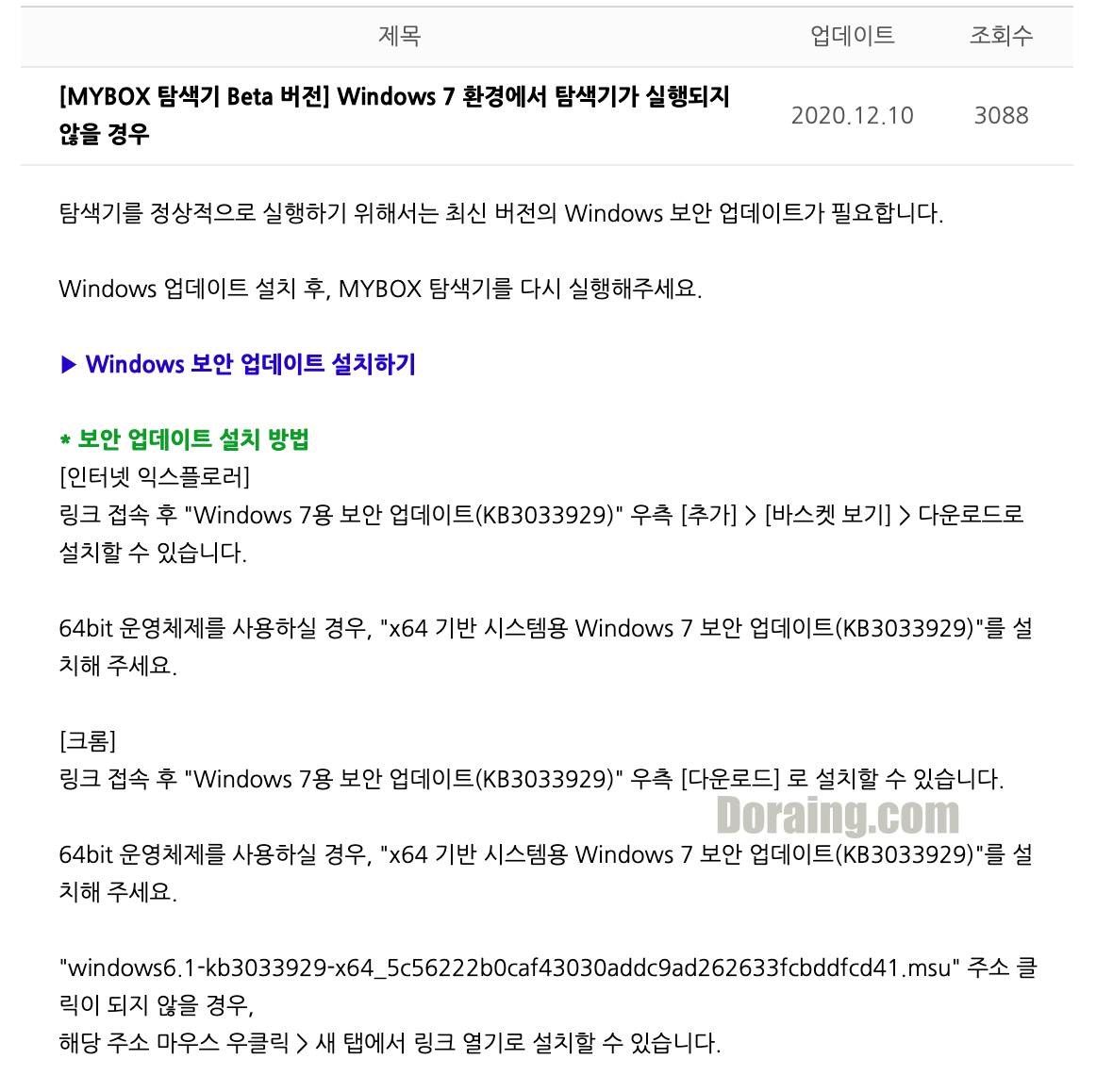
이런 부분은 여기서 나오듯이 보안업데이트 방법이 설명되어 있습니다. 이대로 해주시면 문제없이 네이버 마이박스 탐색기 실행이 됩니다.
또한 윈도우10을 쓰시는 분들이라면 2.0버전이 아니라 Beta 버전을 설치하셨을 수도 있습니다, 그럴때는 2.0 버전으로 다시 설치해주시면 됩니다.
이외의 오류일시에는 네이버 마이박스 고객센터 에서 오류해결을 위한 문의가 가능합니다. 이점은 참고해주세요.
이번시간에는 네이버 마이박스 탐색기 다운로드 방법과 사용법에 관해서 이야기를 해보았습니다. 도움이 되었길 바라며 오늘도 좋은 하루 보내시길 바랍니다.







